<live-pusher> 是小程序内部用于支持音视频上行能力的功能标签,本文主要介绍该标签的使用方法。
版本支持
微信 App iOS 最低版本要求:6.5.21。
微信 App Android 最低版本要求:6.5.19。
小程序基础库最低版本要求:1.7.0。
说明
通过 wx.getSystemInfo 可以获取当前基础库版本信息。
使用限制
出于政策和合规的考虑,微信暂时没有放开所有小程序对 <live-pusher> 和 <live-player> 标签的支持:
注册非个人主体类型的微信小程序。微信小程序的主体必须为非个人主体类型,否则无法使用直播功能。
企业账号的小程序暂时只开放如下表格中的类目:
主类目 | 子类目 | 小程序内容场景 |
社交 | 直播 | 涉及娱乐性质,如明星直播、生活趣事直播和宠物直播等。选择该类目后首次提交代码审核,需经当地互联网主管机关审核确认,预计审核时长7天左右 |
教育 | 在线视频课程 | 网课、在线培训、讲座等教育类直播 |
医疗 | 互联网医院,公立医院 | 问诊、大型健康讲座等直播 |
金融 | 银行、信托、基金、证券/期货、证券、期货投资咨询、保险、征信业务、新三板信息服务平台、股票信息服务平台(港股/美股)、消费金融 | 金融产品视频客服理赔、金融产品推广直播等 |
汽车 | 汽车预售服务 | 汽车预售、推广直播 |
政府主体账号 | - | 政府相关工作推广直播、领导讲话直播等 |
工具 | 视频客服 | 不涉及以上几类内容的一对一视频客服服务,如企业售后一对一视频服务等 |
IT 科技 | 多方通信;音视频设备 | 为多方提供电话会议/视频会议等服务;智能家居场景下控制摄像头 |
符合类目要求的小程序,需要在小程序管理后台的 开发 > 接口设置 中自助开通推拉流标签的使用权限,如下图所示:
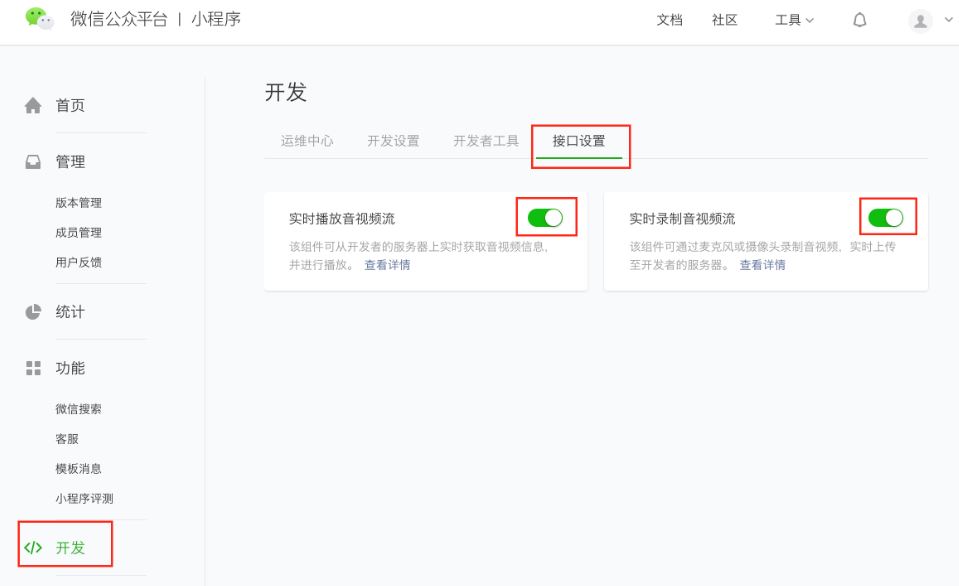
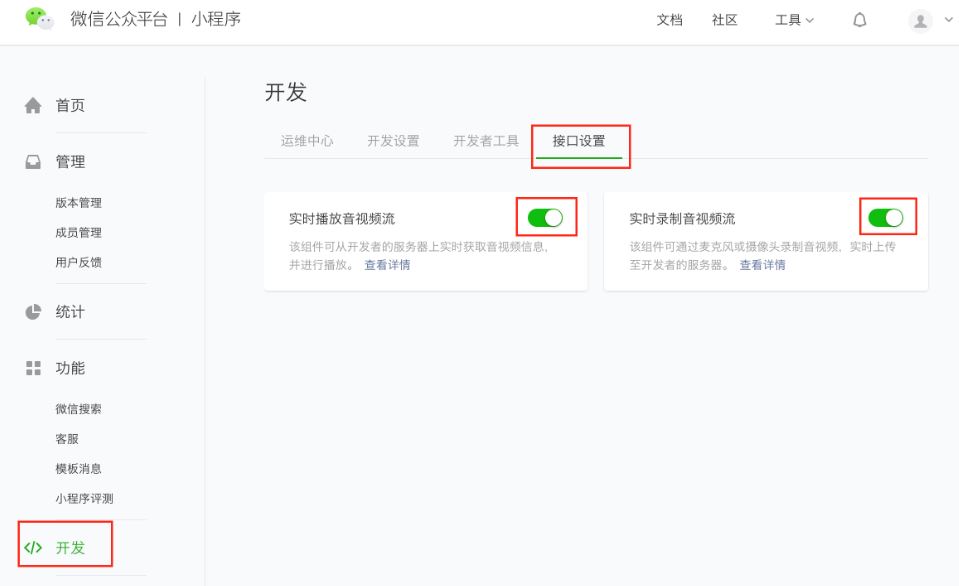
注意
如果以上设置都正确,但小程序依然不能正常工作,可能是微信内部的缓存没更新,请删除小程序并重启微信后,再进行尝试。
属性定义
属性名 | 类型 | 默认值 | 说明 |
url | String | - | 用于音视频上行的推流 URL |
mode | String | RTC | SD,HD,FHD,RTC |
autopush | Boolean | false | 是否自动启动推流 |
muted | Boolean | false | 是否静音 |
enable-camera | Boolean | true | 开启\\关闭摄像头 |
auto-focus | Boolean | true | 手动\\自动对焦 |
orientation | String | vertical | vertical,horizontal |
beauty | Number | 0 | 美颜指数,取值 0 - 9,数值越大效果越明显 |
whiteness | Number | 0 | 美白指数,取值 0 - 9,数值越大效果越明显 |
aspect | String | 9:16 | 3:4,9:16 |
zoom | Boolean | false | 是否正常焦距,true 表示将摄像头放大 |
device-position | String | front | front 前置摄像头,back 后置摄像头 |
min-bitrate | Number | 200 | 最小码率,该数值决定了画面最差的清晰度表现 |
max-bitrate | Number | 1000 | 最大码率,该数值决定了画面最好的清晰度表现 |
audio-quality | String | low | low 适合语音通话,high 代表高音质 |
waiting-image | String | - | 当微信切到后台时的垫片图片 |
waiting-image-hash | String | - | 当微信切到后台时的垫片图片的校验值 |
background-mute | Boolean | false | 当微信切到后台时是否禁用声音采集 |
bindstatechange | String | - | 用于指定一个 javascript 函数来接收音视频事件 |
debug | Boolean | false | 是否开启调试模式 |
示例代码
<view id='video-box'><live-pusherid="pusher"mode="RTC"url="{{pusher.push_url}}"autopush='true'bindstatechange="onPush"></live-pusher></view>
属性详解
url
用于音视频上行的推流 URL,以
rtmp://协议前缀打头,腾讯云推流 URL 的获取方法见 快速获取 URL 文档。说明
小程序内部使用的 RTMP 协议是支持 UDP 加速的版本,在同样网络条件下,UDP 版本的 RTMP 会比开源版本的有更好的上行速度和抗抖动能力。
mode
SD、HD 和 FHD 主要用于直播类场景,例如赛事直播、在线教育、远程培训等等。SD、HD 和 FHD 分别对应三种默认的清晰度。该模式下,小程序会更加注重清晰度和观看的流畅性,不会过分强调低延迟,也不会为了延迟牺牲画质和流畅性。
RTC 则主要用于双向视频通话或多人视频通话场景,例如金融开会、在线客服、车险定损、培训会议等。该模式下,小程序会更加注重降低点到点的时延,也会优先保证声音的质量,在必要的时候会对画面清晰度和画面的流畅性进行一定的缩水。
orientation 和 aspect
横屏(horizontal)模式还是竖屏(vertical)模式,默认是竖屏模式,即 home 键朝下。这时,小程序推出的画面的宽高比是3:4或者9:16这两种竖屏宽高比的画面,也就是宽 < 高。如果改成横屏模式,小程序推出的画面宽高比即变为4:3或者16:9这种横屏宽高比的画面,也就是宽 > 高。
具体的宽高比是由 aspect 决定的 ,默认是9:16, 也可以支持3:4。 这是在 orientation 的属性值为 vertical 的情况下。如果 orientation 的属性值为 horizontal,那么3:4的效果等价于4:3,9:16的效果等价于16:9。
min-bitrate 和 max-bitrate
这里首先要科普一个概念 —— 视频码率,指视频编码器每秒钟输出的视频数据的多少。在视频分辨率确定的情况下,视频码率越高,即每秒钟输出的数据越多,相应的画质也就越好。
所以 min-bitrate 和 max-bitrate 这两个属性,分别用于决定输出画面的最低清晰度和最高清晰度。这两个数值并非越大越好,因为用户的网络上行不是无限好的。但也不是越小越好,因为实际应用场景中,清晰与否是用户衡量产品体验的一个重要指标。具体的数值设定我们会在“参数设置”部分详细介绍。
小程序内部会自动处理好分辨率和码率的关系,例如2Mbps的码率,小程序会选择720p的分辨率进行匹配,而300kbps的码率下,小程序则会选择较低的分辨率来提高编码效率。所以您只需要关注 min-bitrate 和 max-bitrate 这一对参数就可以掌控画质了。
waiting-image 和 waiting-image-hash
出于用户隐私的考虑,在微信切到后台以后,小程序希望停止摄像头的画面采集。但是对于另一端的用户而言,画面会变成黑屏或者冻屏(停留在最后一帧),这种体验是非常差的。为了解决这个问题,我们引入了 waiting-image 属性,您可以设置一张有 “稍候” 含义的图片(waiting-image 是该图片的 URL,waiting-image-hash 则是该图片对应的 md5 校验值)。当微信切到后台以后,小程序会使用该图片作为摄像头画面的替代,以极低的流量占用维持视频流3分钟时间。
debug
调试音视频相关功能,如果没有很好的工具会是一个噩梦,所以小程序为 live-pusher 标签支持了 debug 模式,开始 debug 模式之后,原本用于渲染视频画面的窗口上,会显示一个半透明的 log 窗口,用于展示各项音视频指标和事件,降低您调试相关功能的难度,具体使用方法我们在 FAQ 中有详细说明。
参数设置
这么多参数,具体要怎样设置才比较合适呢?我们给出如下建议值:
场景 | mode | min-bitrate | max-bitrate | audio-quality | 说明 |
标清直播 | SD | 300kbps | 800kbps | high | 窄带场景,例如户外或者网络不稳定的情况下适用 |
高清直播 | HD | 600kbps | 1200kbps | high | 目前主流的 App 所采用的参数设定,普通直播场景推荐使用这一档 |
超清直播 | FHD | 600kbps | 1800kbps | high | 对清晰度要求比较苛刻的场景,普通手机观看使用 HD 即可 |
视频客服(用户) | RTC | 200kbps | 500kbps | high | 这是一种声音为主,画面为辅的场景,所以画质不要设置的太高 |
车险定损(车主) | RTC | 200kbps | 1200kbps | high | 由于可能要看车况详情,画质上限会设置的高一些 |
多人会议(主讲) | RTC | 200kbps | 1000kbps | high | 主讲人画质可以适当高一些,参与的质量可以设置的低一些 |
多人会议(参与) | RTC | 150kbps | 300kbps | low | 作为会议参与者,不需要太高的画质和音质 |
说明
如果不是对带宽特别没有信心的应用场景,audio-quality 选项请不要选择 low,其音质和延迟感都要会比 high 模式差很多。
对象操作
对象 | 说明 |
wx.createLivePusherContext() | 通过 wx.createLivePusherContext() 可以将 <live-pusher> 标签和 javascript 对象关联起来,之后即可操作该对象 |
start | 开始推流,如果 <live-pusher> 的 autopush 属性设置为 false(默认值),那么就可以使用 start 来手动开始推流 |
stop | 停止推流 |
pause | 暂停推流 |
resume | 恢复推流,请与 pause 操作配对使用 |
switchCamera | 切换前后摄像头 |
snapshot | 推流截图,截图大小跟组件的大小一致。截图成功图片的临时路径为 ret.tempImagePath |
var pusher = wx.createLivePusherContext('pusher');pusher.start({success: function(ret){console.log('start push success!')}fail: function(){console.log('start push failed!')}complete: function(){console.log('start push complete!')}});
内部事件
通过 <live-pusher> 标签的 bindstatechange 属性可以绑定一个事件处理函数,该函数可以监听推流模块的内部事件和异常通知。
1. 常规事件
code | 事件定义 | 含义说明 |
1001 | PUSH_EVT_CONNECT_SUCC | 已经成功连接到云端服务器 |
1002 | PUSH_EVT_PUSH_BEGIN | 与服务器握手完毕,一切正常,准备开始上行推流 |
1003 | PUSH_EVT_OPEN_CAMERA_SUCC | 已成功启动摄像头,摄像头被占用或者被限制权限的情况下无法打开 |
2. 严重错误
code | 事件定义 | 含义说明 |
-1301 | PUSH_ERR_OPEN_CAMERA_FAIL | 打开摄像头失败 |
-1302 | PUSH_ERR_OPEN_MIC_FAIL | 打开麦克风失败 |
-1303 | PUSH_ERR_VIDEO_ENCODE_FAIL | 视频编码失败 |
-1304 | PUSH_ERR_AUDIO_ENCODE_FAIL | 音频编码失败 |
-1305 | PUSH_ERR_UNSUPPORTED_RESOLUTION | 不支持的视频分辨率 |
-1306 | PUSH_ERR_UNSUPPORTED_SAMPLERATE | 不支持的音频采样率 |
-1307 | PUSH_ERR_NET_DISCONNECT | 网络断连,且经三次重连无效,可以放弃,更多重试请自行重启推流 |
3. 警告事件
内部警告并非不可恢复的错误,小程序内部的音视频 SDK 会启动相应的恢复措施,警告的目的主要用于提示开发者或者最终用户,例如:
PUSH_WARNING_NET_BUSY
上行网速不给力,建议提示用户改善当前的网络环境,例如让用户离家里的路由器近一点,或者切到 Wi-Fi 环境下再使用。
PUSH_WARNING_SERVER_DISCONNECT
请求被后台拒绝了,出现这个问题一般是由于 URL 里的 txSecret 计算错了,或者是 URL 被其他人占用了(跟播放不同,一个推流 URL 同时只能有一个用户使用)。
PUSH_WARNING_HANDUP_STOP
当用户单击小程序右上角的圆圈或者返回按钮时,微信会将小程序挂起,此时 <live-pusher> 会抛出5000这个事件。
code | 事件定义 | 含义说明 |
1101 | PUSH_WARNING_NET_BUSY | 上行网速不够用,建议提示用户改善当前的网络环境 |
1102 | PUSH_WARNING_RECONNECT | 网络断连,已启动重连流程(重试失败超过三次会放弃) |
1103 | PUSH_WARNING_HW_ACCELERATION_FAIL | 硬编码启动失败,自动切换到软编码 |
1107 | PUSH_WARNING_SWITCH_SWENC | 由于机器性能问题,自动切换到硬件编码 |
3001 | PUSH_WARNING_DNS_FAIL | DNS 解析失败,启动重试流程 |
3002 | PUSH_WARNING_SEVER_CONN_FAIL | 服务器连接失败,启动重试流程 |
3003 | PUSH_WARNING_SHAKE_FAIL | 服务器握手失败,启动重试流程 |
3004 | PUSH_WARNING_SERVER_DISCONNECT | RTMP 服务器主动断开,请检查推流地址的合法性或防盗链有效期 |
3005 | PUSH_WARNING_READ_WRITE_FAIL | RTMP 读/写失败,将会断开连接 |
5000 | PUSH_WARNING_HANDUP_STOP | 小程序被用户挂起,停止推流 |
4. 示例代码
Page({onPush: function(ret) {if(ret.detail.code == 1002) {console.log('推流成功了',ret);}},/*** 生命周期函数--监听页面加载*/onLoad: function (options) {//...}})

